Es gibt Situationen, in denen Sie eine Aufnahme von dem aktuellen Bildschirm machen möchten. Verwenden Sie einfach die Tastenkombination für Screenshot. Welche Tastenkombination für Screenshots unter Windows 11 Sie benutzen können, zeigen wir auf dieser Anleitung.
Welche Tastenkombination benutzen für Screenshots?
Wenn Sie viel am Computer arbeiten, haben Sie sich bestimmt die Frage gestellt: „Wie kann ich einen Screenshot unter Windows erstellen?“.
Die Antwort ist einfach. Drücken Sie die Windows-Taste und die Druck-Taste gleichzeitig. Der Bildschirm wird einen Augenblick etwas dunkler.

Wo speichert Windows 11 die Screenshots?
Nachdem sie die Tastenkombination benutzt habe, wird der Screenshot als Erstes in der zwischen Ablage kopiert. In weiteren finden Sie aufgenommene Screenshots im Verzeichnis: C:\benutzer\DEIN NAME\Bilder\ Bildschirmfotos.
Sie können auch den Windows Explorer öffnen und in der Adressleiste folgenden eingeben.
C:\Users\%username%\Pictures\Screenshots
Es öffnet sich sofort der Ordner mit den aufgenommenen Bildschirmfotos.
Aufnehmen von Screenshots mithilfe des Windows eigenen Snipping Tool
Wussten Sie, dass Windows 11 und auch Windows 10 ihren eigenen Screenshots Snipping Tool mit dabeihaben? Damit lassen Sie sich Aufnahmen von Screenshots erstellen, ohne eine Extra-Software dafür zu installieren.
Die einfache Screenshots-Funktion, mit der Tastenkombination, wie oben berichtet, haben Sie eine weitere Möglichkeit , die Aufnahme und den Speicherort zu steuern. Bei der Tastenkombination Windows-Taste + Druck-Taste wird der komplette Bildschirm aufgenommen und gespeichert.
Bei dem Snipping Tool ist das anders. Hier stehen Ihnen weitere Funktionen zur Verfügung.
- Freiform-Nip
Sie zeichnen eine freie Form um ein Objekt herum. - Rechteckiger Nip
Ziehen Sie den Cursor um ein Objekt, um ein Rechteck zu bilden. - Fenster-nip
Wählen Sie ein Fenster aus, das Sie aufnehmen möchten, z. B. ein Dialogfeld. - Auslip im Vollbildmodus
Nehmen Sie den gesamten Bildschirm auf.
Drücken Windows-Taste + UMSCHALT + S, um einen Ausschnitt zu starten.
Das Snipping Tool können Sie schneller starten, indem Sie in der Suche „Snipping Tool“ eingeben und wählen Sie dann Snipping Tool aus der Liste der Ergebnisse aus.
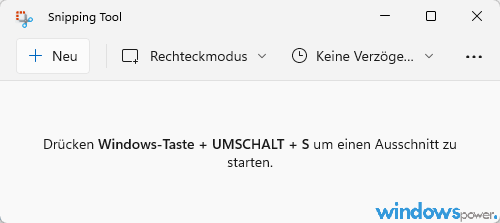
| # | Vorschau | Produkt | Bewertung | Preis | |
|---|---|---|---|---|---|
| 1 |
|
Microsoft Windows 11 Pro | 1 Gerät | 1 Benutzer | PC... | 146,90 EUR | Bei Amazon kaufen | |
| 2 |
|
Microsoft Windows 11 Home | 1 Gerät | 1 Benutzer | PC... | 119,22 EUR | Bei Amazon kaufen | |
| 3 |
|
Windows | 1,29 EUR | Bei Amazon kaufen |

![USB-Laufwerke deaktivieren und aktivieren in Windows 11 [2025] USB Deaktivierung](https://www.windowspower.de/wp-content/uploads/2025/06/usb-deaktivierung-300x154.webp)

![Chrome hohe RAM-Auslastung reduzieren: 12 Lösungen 2025 [FUNKTIONIERT] google chrome](https://www.windowspower.de/wp-content/uploads/2022/05/google-chrome-300x104.jpg)


![USB-Laufwerke deaktivieren und aktivieren in Windows 11 [2025] USB Deaktivierung](https://www.windowspower.de/wp-content/uploads/2025/06/usb-deaktivierung-450x231.webp)

![Windows 11 Bloatware entfernen 2025: Schritt für schritt Anleitung [+Tools] Windows 11 Systembereinigung](https://www.windowspower.de/wp-content/uploads/2025/06/Windows-11-Systembereinigung-450x257.jpeg)